Pronájom root servera ti ponúka mnohé výhody, najmä ak chceš pracovať s live systémom. DigitalOcean je vhodná platforma, ktorá ti umožňuje prevádzkovať server lacno a efektívne. S mojím špeciálnym odkazom získaš voucher vo výške 10 $, čo ti dá možnosť využívať skutočný Linux - root server až dva mesiace zadarmo. V tomto návode sa dozvieš, ako sa zaregistrovať na DigitalOcean, vytvoriť svoj server a pristupovať k nemu.
Hlavné poznatky
- Registráciou v DigitalOcean získaš voucher vo výške 10 $.
- Využitie servera je počas prvých dvoch mesiacov zdarma.
- Môžeš si vybrať z rôznych Linux distribúcií a vytvoriť server.
- Prístup prebieha cez SSH a môže sa uskutočňovať z rôznych lokalít.
Podrobný návod
Krok 1: Registrácia na DigitalOcean
Najprv sa musíš zaregistrovať na DigitalOcean. Prejdi na stránku DigitalOcean pomocou odkazu, ktorý ti poskytnem, a klikni na „Sign Up“. Budeš požiadaný, aby si zadal svoju e-mailovú adresu a vytvoril heslo.
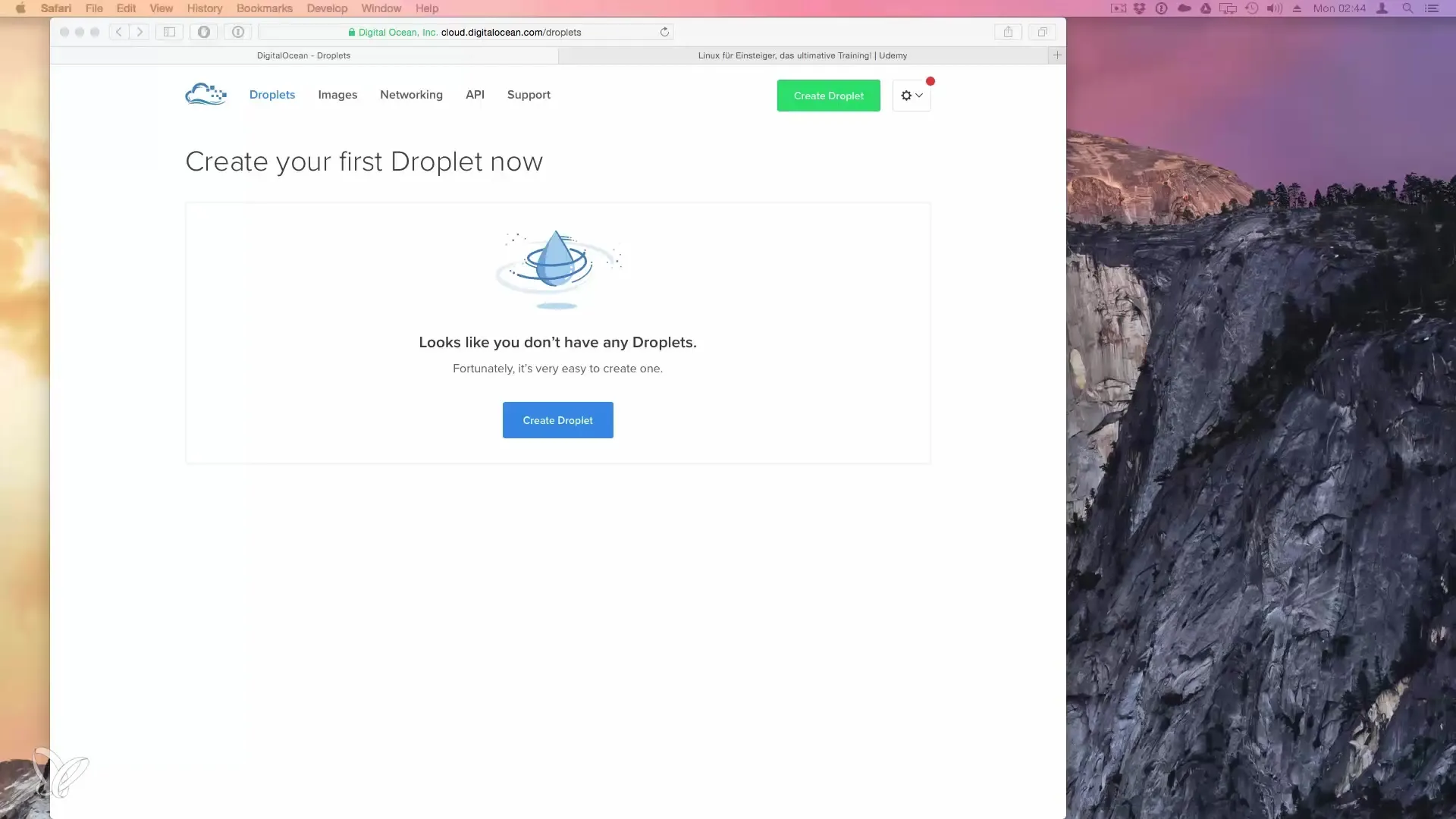
Krok 2: Aktivácia voucheru
Po registrácii môžeš aktivovať svoj 10 $ voucher. To sa deje vo tvojom účte v sekcii platobné možnosti. Zadaj svoje platobné údaje, aby DigitalOcean mohol zabezpečiť, že akceptuješ jasné platobné podmienky, aj keď sú prvé dva mesiace zadarmo.
Krok 3: Vytvor si svoj prvý Droplet
Akonáhle si prihlásený, uvidíš na svojom dashboarde možnosť „Create your first Droplet“. Droplet je digitálny server, ktorý si prenajímaš. Klikni na to, aby si pokračoval.
Krok 4: Vyber si svoju Linux distribúciu
Teraz môžeš vybrať z rôznych dostupných Linux distribúcií. DigitalOcean ponúka pripravené obrázky, vrátane Ubuntu, Debian a iných. Pre tento návod vyberieme Ubuntu, pretože je obzvlášť rozšírené.
Krok 5: Nakonfiguruj svoj server
V nasledujúcom kroku môžeš nastaviť konfiguráciu servera. DigitalOcean ponúka rôzne cenové možnosti, od 5 $ mesačne až po 640 $. Môžeš si tiež vybrať umiestnenia dátových centier, aby si optimalizoval výkon pre svoju cieľovú skupinu.
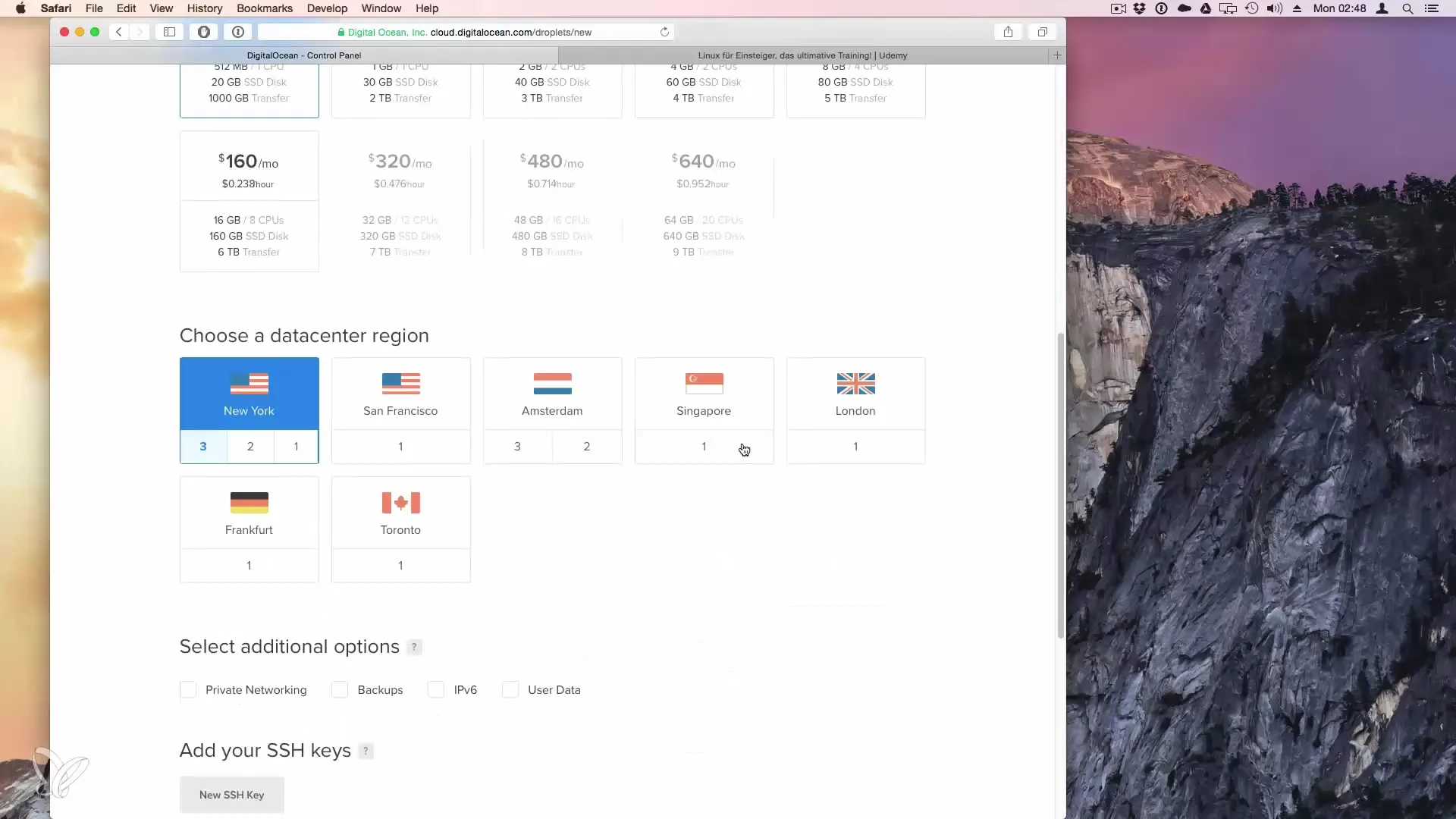
Krok 6: Prispôsobenie možností servera
V konfiguračnom menu máš možnosť vybrať si množstvo možností. Tieto zahŕňajú napríklad snímky, ktoré umožňujú uložiť stav tvojho servera. Ber na vedomie, že to môže viesť k ďalším nákladom. Môžeš tiež určiť, či chceš aktivovať IPv6.
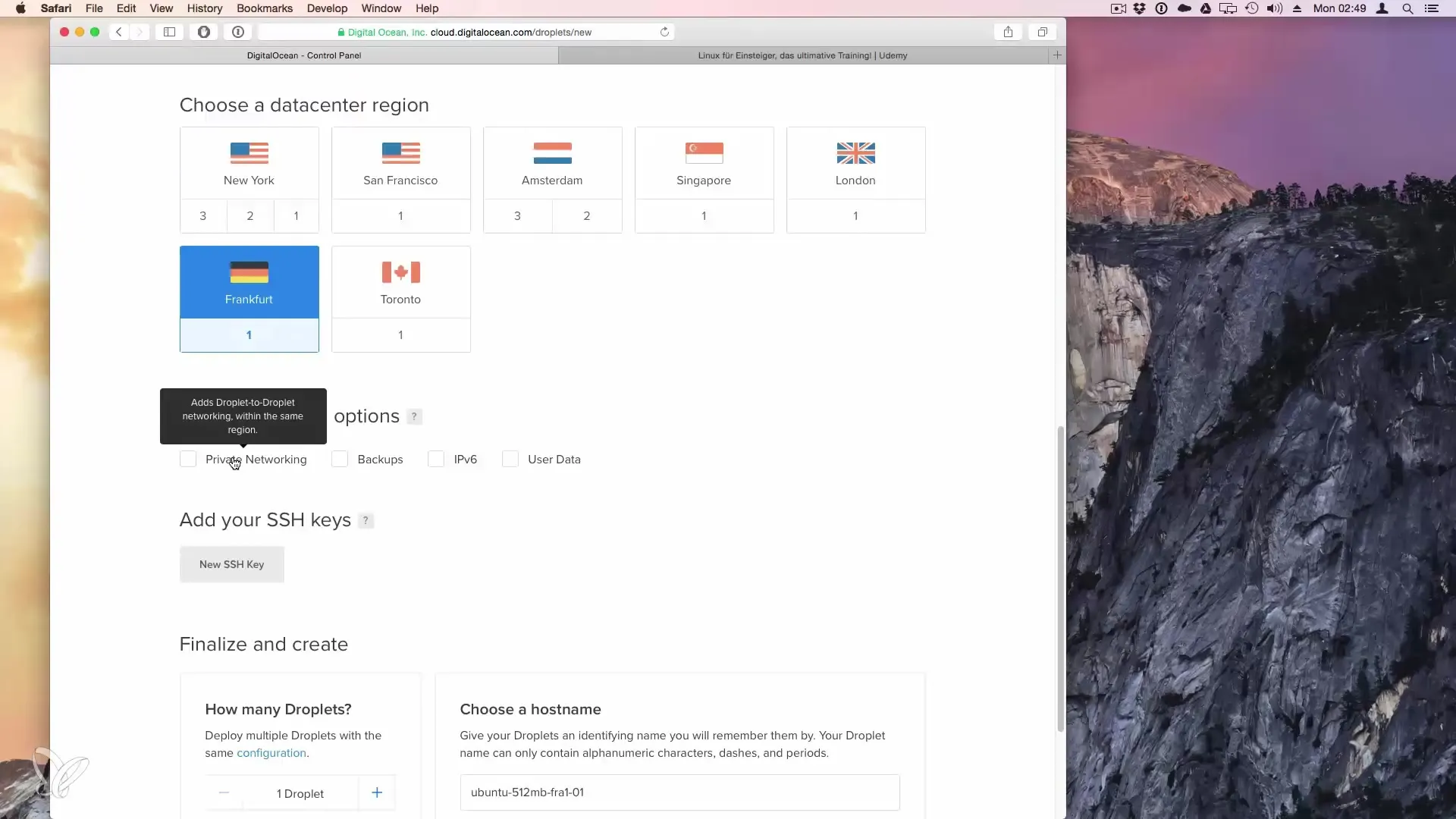
Krok 7: Vytvorenie SSH kľúča
Aby si zabezpečil pripojenie k svojmu serveru, môžeš použiť SSH kľúče. Vytvor kľúč a vlož ho do príslušných polí. To zjednoduší prístup a zvýši bezpečnosť.
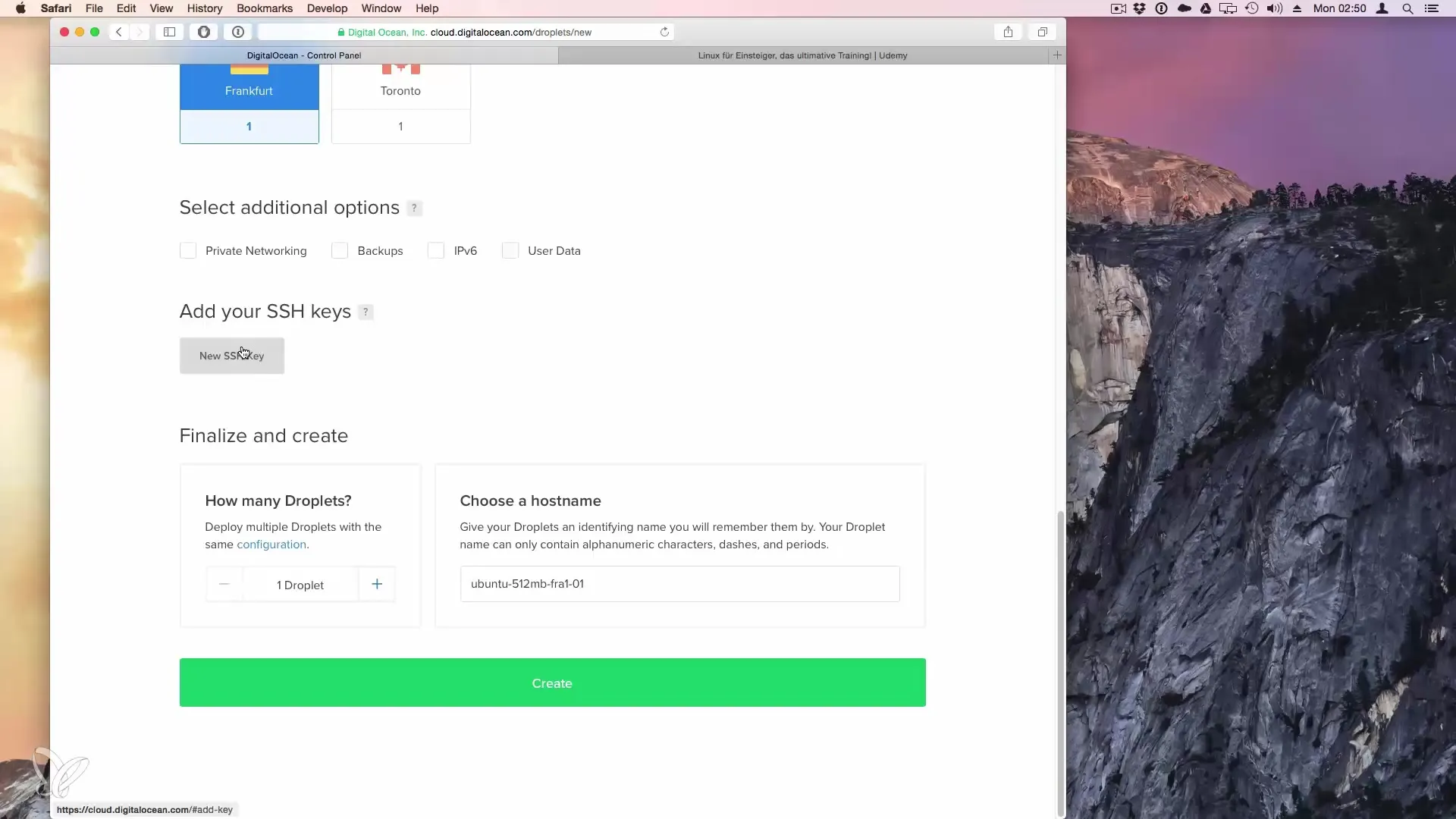
Krok 8: Vytvorenie Dropletu
Po nastavení všetkých parametrov môžeš svojmu Dropletu dať názov, napríklad „Ubuntu Root Test“. Klikni na „Create Droplet“, aby si vytvoril server. Proces potrvá len niekoľko minút.
Krok 9: Získanie prístupových údajov
Obdržíš e-mail s prístupovými údajmi, vrátane tvojej IP adresy a hesla pre root login. Skontroluj svoju e-mailovú schránku a poznač si údaje.
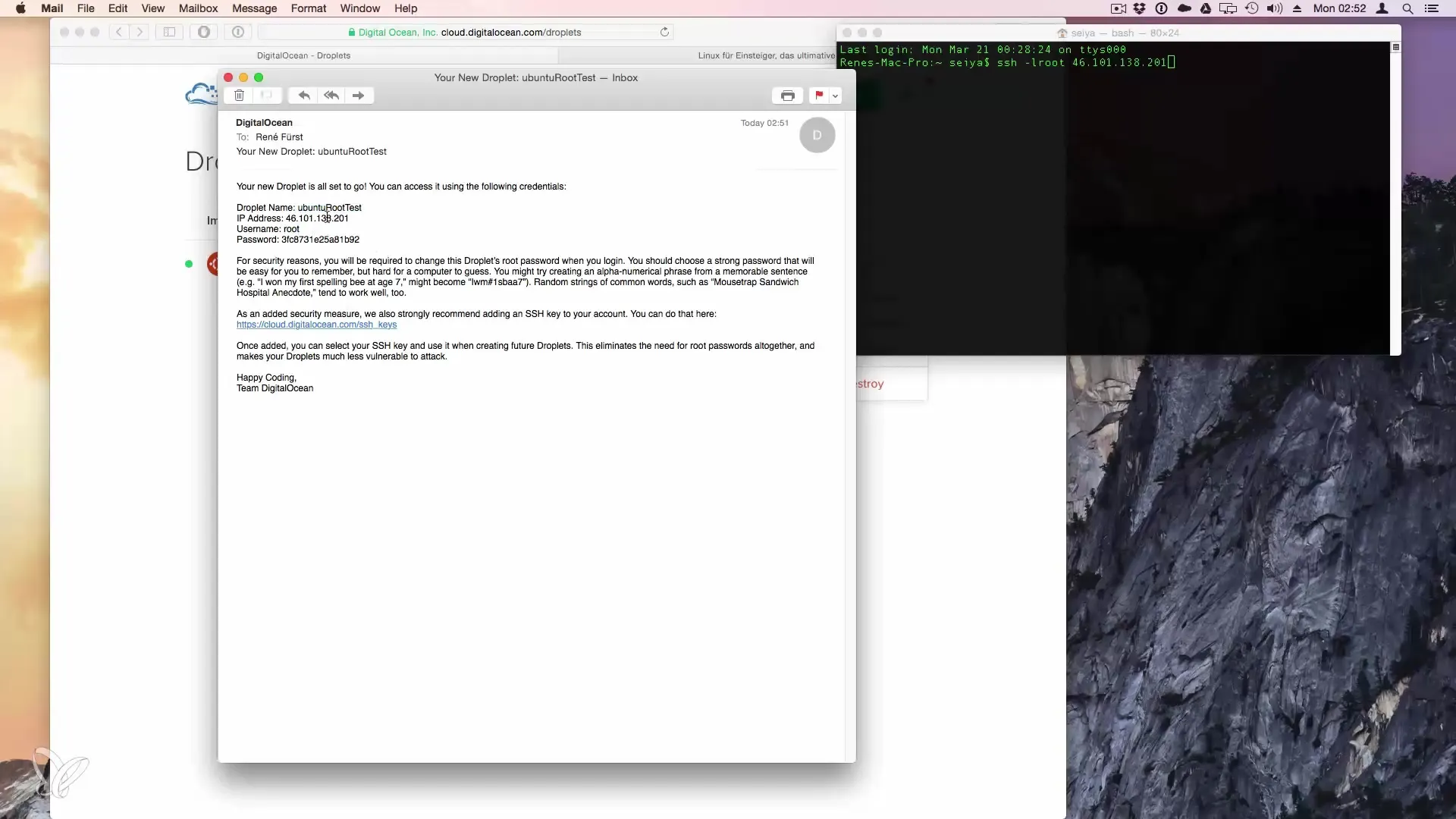
Krok 10: Pripojenie cez SSH
Aby si sa pripojil k svojmu serveru, otvor svoj terminál alebo Putty (ak používaš Windows). Zadaj príkaz ssh -l root {IP-adresa}. Tu nahradíš {IP-adresa} IP adresou, ktorú si obdržal v e-maile. Potvrď odtlačok a zadaj svoje heslo.
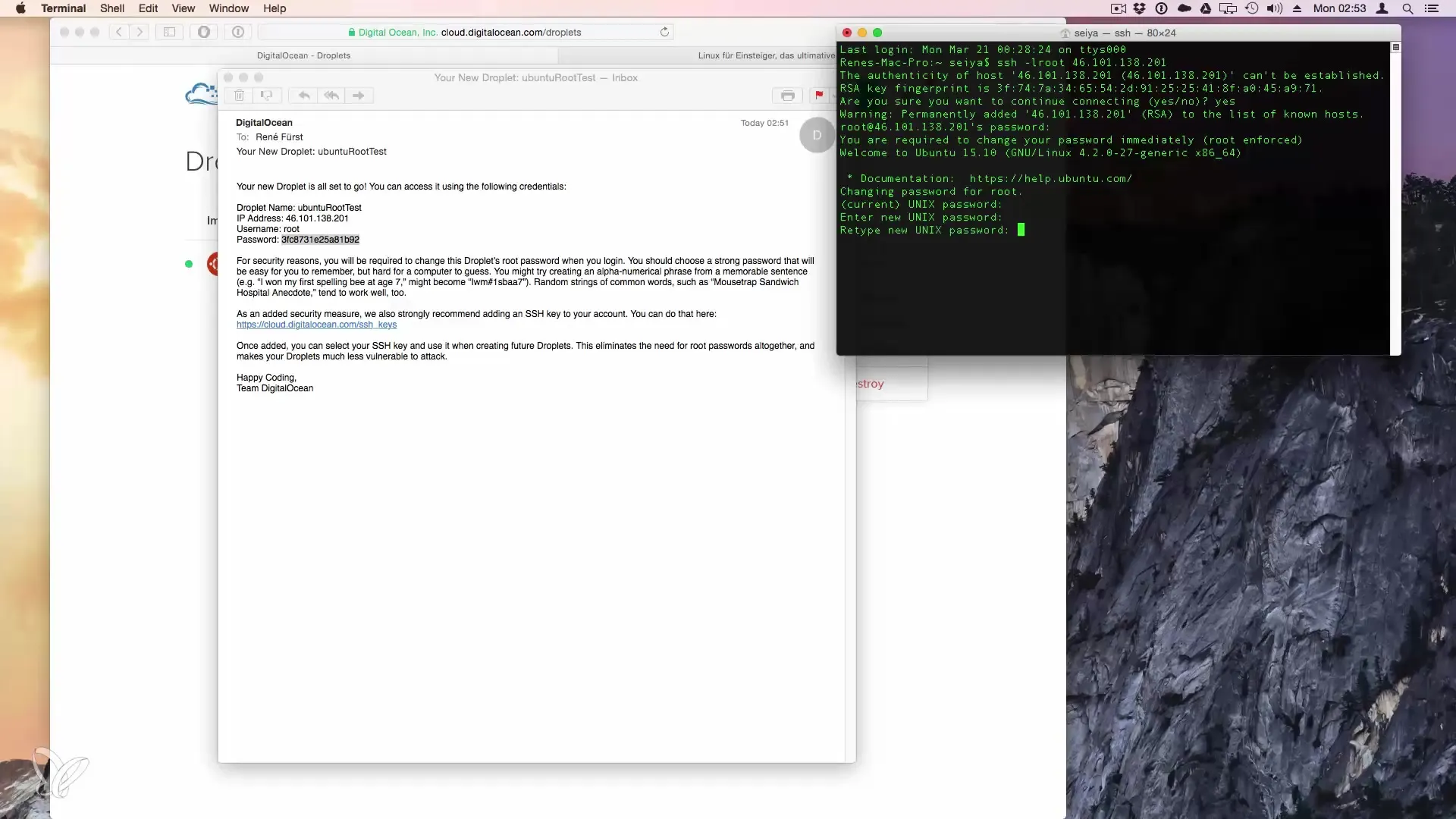
Krok 11: Zmena hesla
Pri prvom prístupe ťa vyzve na zmenu hesla. Zadaj pôvodné heslo a vyber si nové bezpečné heslo. Teraz si prihlásený na svojom Ubuntu testovacom root serveri.
Zhrnutie – Prenajmi si svoj vlastný Linux server
Nastavenie vlastného Linux - root servera na DigitalOcean je jednoduchý spôsob, ako sa ponoriť do sveta správy serverov. Môžeš testovať rôzne distribúcie, škálovať svoje projekty a vyberať si z mnohých možností servera.
Často kladené otázky
Kako dostanem 10 $ voucher?Obdržíš voucher, keď sa zaregistruješ na DigitalOcean prostredníctvom poskytnutého odkazu.
Či môžem používať rôzne Linux distribúcie?Áno, DigitalOcean ti ponúka možnosť vyberať medzi rôznymi distribúciami.
Jak dlho môžem server využívať zadarmo?S voucherom môžeš server využívať až dva mesiace zadarmo.
Jak sa pripojím k svojmu serveru?Na pripojenie použiješ SSH cez terminál alebo Putty s tvoju IP adresou.


